更新时间:2025-11-10 GMT+08:00
定时执行基线检查
操作场景
安全云脑支持根据基线检查计划检查您的资产是否存在风险,默认每隔3天,每次在00:00~06:00对您账号下当前region相关资产按照“安全上云合规检查1.0”遵从包自动执行基线检查,无需用户执行额外操作,系统默认开启。
另外,还可以自定义自动检测周期、时间以及检查范围。
本文档将介绍如何新增自定义基线检查计划。
约束与限制
- 同一个检查遵从包只能属于一个检查计划。
- 由于“等保2.0三级要求”、“GDPR”、“PCI-DSS”、“NIST SP 800-53”遵从包中的检查项为手动检查项目,因此不支持创建包含该遵从包的检查计划。
- “操作系统配置基线”、“经典弱口令检测”、“口令复杂度策略检测”遵从包不支持在安全云脑侧执行基线检查,安全云脑仅支持查看HSS的基线检查结果。若需执行HSS的基线检查请在HSS侧执行,详细操作请参见HSS执行基线检查。
- 支持检查“安全上云合规检查1.0”、“护网检查”、“华为云安全配置基线”遵从包中支持自动化项的检查项。
- 默认检查计划不支持变更包含的遵从包以及检查时间,仅支持执行开启或关闭操作。
操作步骤
- 登录安全云脑 SecMaster控制台。
- 单击管理控制台左上角的
 ,选择区域和项目。
,选择区域和项目。 - 在页面左上角单击
 ,选择“安全与合规 > 安全云脑 SecMaster”,进入安全云脑管理页面。
,选择“安全与合规 > 安全云脑 SecMaster”,进入安全云脑管理页面。 - 在左侧导航栏选择,并在工作空间列表中,单击目标工作空间名称,进入目标工作空间管理页面。
图1 进入目标工作空间管理页面

- 在左侧导航栏选择,进入基线检查页面后,选择“安全遵从包”页签,并在安全遵从包页面中,选择“检查计划”页签,进入检查计划管理页面。
图2 进入检查计划页面
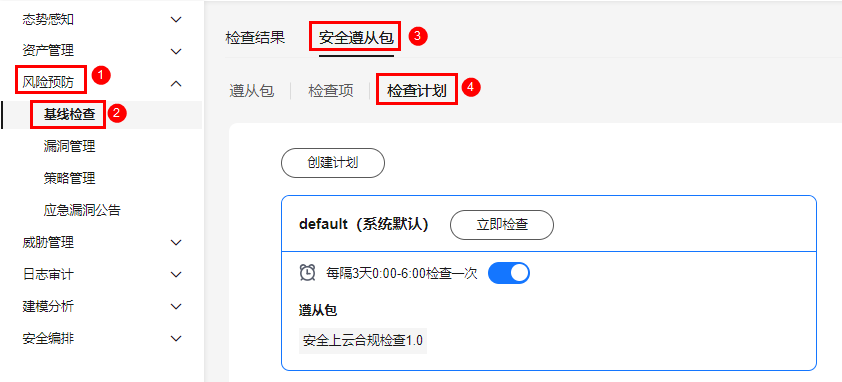
- 在检查计划页面中,单击“创建计划”,系统右侧弹出新建检查计划页面。
- 配置检查计划。
表1 新建检查计划 参数名称
参数说明
基本信息
计划名称
自定义检查计划的名称。命名规则如下:
- 计划名称由中文、字母、数字、下划线和连接符组成。
- 长度为1~255个字符。
检查时间
下拉选择检测周期和检查触发时间。
- 检测周期:每隔1天、3天、7天、15天、30天检查一次
- 检查触发时间:00:00~06:00、06:00~12:00、12:00~18:00、18:00~24:00
选择遵从包
勾选选择需要检测的遵从包。
- 单击“确定”。
检查计划创建完成后,安全云脑会在指定的时间执行云服务基线扫描,扫描结果可以在中查看。
相关操作
基线检查计划创建后,您可以查看检查计划、对检查计划进行编辑、删除、关闭、开启操作,详细操作请参见管理检查计划。
父主题: 基线检查






